Vanliga frågor Infomentor
Här samlar vi frågor och svar om Infomentor. Sidan uppdateras regelbundet, då nya frågor kommer in.
Det finns en app, både för IOS och Android, som heter InfomentorHub. Vi rekommenderar att du laddar ner och använder Infomentor via appen, för att få ut så mycket som möjligt av innehållet i Infomentor.
För iOS-telefoner laddas appen ”InfoMentor Hub” ner på App Store.
För Android-telefoner laddas appen ”InfoMentor Hub” ner på Google Play.
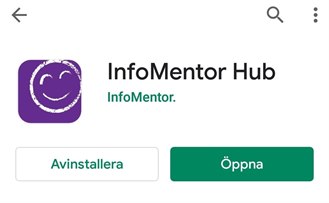
Kontot skapas automatiskt när barnet påbörjar sin tid på förskolan.
Innan dess kan inte schema skrivas in. Kontakta din förskola om de efterfrågar tillsynstiderna innan ditt barn börjat på förskolan.
Vanliga fel med inloggning till Infomentor:
- Ditt kontot skapas automatiskt först dagen efter att ditt barn har börjat på förskolan.
Under Infomentors e-tjänstsida finns en länk med rubriken ”Infomentor –E-tjänst”, klicka på den och logga in med ditt bank-id eller annan e-legitimation. Fungerar inte detta, kontakta Kontakt Linköping för hjälp.
Vanliga fel med appen Infomentor Hub kan vara:
- Appen är inte uppdaterad. Lösning: Uppdatera appen.
- Appen kan inte automatiskt öppna bank-id. Lösning: Välj Bankid på annan enhet (fast Infomentor är på samma enhet som Bankid appen) och öppna Bankid:et separat
- Hittar inte rätt inloggningssätt: Lösning: Du kan logga in med Bank-id men måste först välja Linköpings kommun, Vårdnadshavare
- Följ instruktionerna här: Logga in till appen Infomentor Hub
Säkra att du har uppdaterad version av Infomentor Hub:
- Öppna appen
- Välj “Andra inloggningssätt”
- Välj “Linköpings kommun, vårdnadshavare”
- Välj inloggningsmetod (t.ex. BankID / Mobilt BankID)
- Logga in med ditt bankid som vanligt
Fungerar inte detta, kontakta Kontakt Linköping för hjälp.
Se till att det är samma e-postadress som är registrerad i IST, den e-postadress du använde när du ansökte om barnomsorg:
Plattformen bygger på den senaste tekniken. Det innebär att du måste ha en uppdaterad version av din webbläsare för att komma åt all funktionalitet.
Du loggar in med bank-id. För att komma åt innehållet i appen behöver du följa de särskilda konfigureringsstegen som du hittar här.
Som vårdnadshavare kan du nå Infomentor på två sätt. Antingen via appen InfomentorHub, som finns både för IOS och Android, eller via en webbsida där man använder e-legitimation för att komma in.
Nej, man måste inte använda appen. Det man som vårdnadshavare måste göra är att lämna sitt barns tillsynstider och frånvaro på förskolan. Däremot får man ut mest av att använda appen, eftersom man får notiser när förskolan publicerar något nytt i verktyget.
- För att lämna ditt barns tillsynstider och frånvaro på förskolan.
- För att ta del av nödvändig information och nyheter som förskolan delar via verktyget.
- För att komma närmare verksamheten.
Klicka på boxen ”Tidsregistrering”.
I boxen finns det en knapp som heter ”lägg till/ändra dag”. När du klickar på den kan du lägga in omsorgsschemat.
Här ser du även om förskolan redan har registrerade tider och förskolans öppnings- och stängningstider.
Du kan rapportera frånvaro för ditt barn via plattformen. Klicka eller tryck på boxen ”Frånvaro” och därefter på knappen som heter ”Rapportera frånvaro”. Här kan du rapportera om ditt barn är frånvarande idag eller i morgon, samt lägga till en kommentar.
Längst upp till höger på i plattformen står barnets namn. Klicka eller tryck för att enkelt växla mellan dina barn.
Notifieringarna syns i ikonen som ser ut som en klocka i den lila menyn högst upp på sidan. En notifiering syns när ny information har publicerats. Genom att klicka på respektive notifiering så kommer du till motsvarande plats i plattformen.
Funktionerna på startsidan är indelade i olika boxar som ger dig en snabb överblick över all information. Observera att boxarnas antal beror på vilken funktionalitet förskolan använder sig av och kan därför variera. Klicka eller tryck på en box för att öppna och ta del av innehållet och stäng via ikonen i övre vänstra hörnet.
- Frånvaro – i denna box kan vårdnadshavaren rapportera frånvaro för idag eller i morgon samt lägga till en kommentar.
- Information – här visas de filer och länkar som förskolan har publicerat.
- Kalender – här finns förskolans kalender med information om exempelvis planeringsdagar och olika aktiviteter.
- Kontaktlista – här finns personal- och klasslistan med kontaktuppgifter och möjlighet att skicka e-post. Vårdnadshavaren kan själv ställa in vilka kontaktuppgifter som ska synas.
- Portfolio – här samlar förskolans pedagoger barnets bilder och dokumentation.
- Tidslinje/blogg – här berättar förskolan vad som händer under dagarna, fungerar precis som en blogg.
- Tidsregistrering – här kan vårdnadshavaren registrera, se och ändra de tider barnet ska vara på förskolan samt lägga till en kommentar och även se om personalen på förskolan skrivit en kommentar.
- Utvecklingssamtal – denna box visas enbart när det finns bokningsbara tider för utvecklingssamtal. När man har bokat en tid så visas den direkt på startsidan. Men det går även att gå in i boxen för att se, ändra eller avboka en bokad tid.
Det beror på att förskolan inte har lagt in någon information där ännu.
Ja, all information lagras säkert. Informationen skickas krypterad över internet och servrarna som informationen lagras i står i väl bevakade och skyddade driftcentraler. Du kan bidra till att upprätthålla säkerheten genom att använda ett starkt lösenord och hålla detta lösenord hemligt.
Skicka dina frågor
Har du andra frågor? Välkommen att kontakta oss via Kontakt Linköping:
Linköpings kommuns kontaktcenter svarar på dina frågor och ger dig information om kommunens tjänster.
Till e-postformulär för Kontakt Linköping
Telefon:
013–20 60 00
Telefontid:
måndag-fredag klockan 07:30-17:00 (juni - augusti, 07:30-16:00)
